Blog

Trikovi u Excelu 81. deo – Učinite ikonice koje najčešće koristite vidljivim
Da bi dobili na brzini prilikom rada u Excelu potrebno je da ikonice koje najjčešće koristite učinite vidljivim. Microsoft je obezbedio Quick Access traku s alatima. Quick Access traka s alatima je mala traka sa ikonicama Save, Undo i Redo. Tu možete da dodate svoje omiljene ikonice.

Trikovi u Excelu 80. deo – Sakrijte ćelije s greškama kada štampate
Kako sakriti ćelije sa greškama prilikom štampanja? Na kartici Page Layout izaberite dugme za otvaranje dijaloga u donjem desnom uglu grupe Page Setup. U dijalogu Page Setup idite na karticu Sheet, izaberite padajući meni za Print Cell Errors As, pa izaberite opciju blank.

Trikovi u Excelu 79. deo – Zamenite višestruke kriterijume filtera jednim jedinim redom formula
Tradicionalne kriterijume možete zameniti skupom kriterijuma na bazi formula. Da biste koristili uslov na bazi formule, ostavite praznim naslovni red skupa kriterijuma. U skupu kriterijuma napišite logičku formulu kojom se proverava prvi red skupa podataka. Ta formula će se primeniti na sve redove skupa podataka.

Trikovi u Excelu 78. deo – Tri načina za unos formula
Postoje tri načina za unos formula: prost unos formula u ćeliju, pomoću miša i pomoću tastature. Ako naučite metod na bazi tastera sa strelicama, to će dramatično poboljšati Vašu efikasnost rada u Excelu. Svako ko je koristio radne tabele u eri programa Lotus 1-2-3 često je koristio ovaj metod.
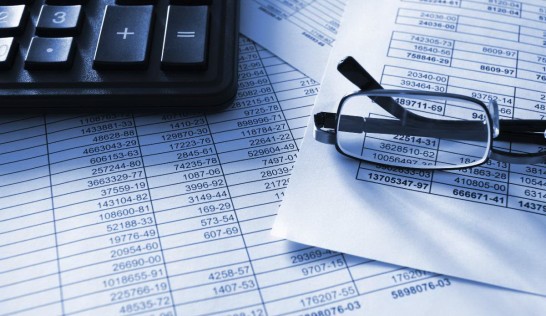
Kako izgledaju izveštaji za menadžment u farmaceutskoj industriji?
Imali smo priliku da u Hemofarmu radimo na unapređenju njihovih izveštaja za menadžment. Cilj projekta je bio da učinimo da njihovi izveštaji budu transparentni, pregledni i automatizovani. Rezultat su bili izveštaji koji je Top menadžment mogao lako da analizira i da na osnovu njih brzo i tačno donese odluke.

Trikovi u Excelu 77. deo – Poboljšanje izgleda podataka
Kada u tabeli postoje prazni redovi, možda će biti teško da uklonite međuzbirove. Ako izaberete ćeliju A2 pa opcije Data, Subtotal pa Remove All, Excel će ukloniti samo prvi međuzbir. Da biste uklonili sve međuzbirove, morate da izaberete celokupan opseg ćelija pre no što pozovete komandu Subtotal.

Trikovi u Excelu 76. deo – Prikazivanje vrednosti "Yes" ili "No" u pivot tabeli
Kako da prikažite vrednosti "Yes" ili "No" u pivot tabeli? Upotrebite prilagođeni brojčani format “Yes”; ”Credit”; ”No”. Sledite uputstva za određivanje brojčanog formata u pivot tabeli. Kada uđete u dijalog Format Cells za polje Sum of Revenue, izaberite opciju Custom i unesite gornji kod, uključujući i navodnike.

Trikovi u Excelu 75. deo – Izračunajte poslednji dan meseca
Kako izračunati poslednji deo meseca? To će lako da odradi funkcija DATE, s jednim mudrim trikom. Ne pokušavajte da idete na 31. ili 30. ili 28. dan u mesecu. Umesto toga, idite na prvi dan sledećeg meseca pa oduzmite 1. Funkcija DATE može da na neki način barata čak i negativnim brojevima.

Trikovi u Excelu 74. deo – Previše informacija
Zašto je cena prikazana kao $27,85000001? Te čudne vrednosti mogu da se pojave zbog nečega što se zove aritmetika s pokretnim zarezom. Kompjuteri računaju na bazi brojeva 2, 4, 8 i 16. Formatirajte cene na dva decimala. Upotrebite dijalog Format Cells ili ikonicu Decrease Decimal.

Trikovi u Excelu 73. deo – Promenite format svog izveštaja
Kako da promenite format svog izveštaja? Kod pivot tabela je lako izvršiti tu promenu: izaberite jednu ćeliju u okviru pivot tabele. Excel će prikazati dijalog PivotTable Field List. Zatim u dijalogu prevucite polje Region iz zone Column Labels u zonu Row Labels.

Trikovi u Excelu 72. deo – Ista informacija, drugačija slika
Kako pretvoriti brojčanu tabelu u vizuelni prikaz? Možete da upotrebite jedan od tri nova alata za vizuelizaciju na meniju Conditional Formatting: trake, skale boja ili skupove sličica? Dodavanjem traka nekom opsegu ćelija u svaku ćeliju se ubacuje trakasti grafikon.

Trikovi u Excelu 71. deo – Nema znaka jednako
Kako na numeričkoj tastaturi započeti formulu kada na njoj ne postoji znak jednakosti? Da bi olakšao prelazak sa Lotusa 1-2-3 na Excel, Microsoft dozvoljava da formulu započnete znakom “+”. Na numeričkoj tastaturi većine kompjutera postoji veliki taster “+”, lakše je početi formulu tim znakom nego znakom “jednako”.

Trikovi u Excelu 70. deo – Upotrebite funkciju IF za obračun bonusa
Kako obračunati bonus? Upotrebite funkciju IF. Funkcija IF ima tri argumenta. Prvi argument je logički test. Logički test je svaki izraz koji će za rezultat dati vrednost “tačno” ili “netačno”. Sledeći argument je vrednost ili formula koja treba da se upotrebi ukoliko logički test daje vrednost “tačno”.

Trikovi u Excelu 69. deo – Prilagođene teme koje odgovaraju vizuelnom imidžu kompanije
Ukoliko nema teme koje bi odgovarale imidžu vaše kompanije, napravite novu temu za vašu prezentaciju. Izaberite jednu od postojećih tema iz padajućeg menija Effects na kartici Page Layout. Otvorite padajući meni Fonts na kartici Page Layout i izaberite opciju Create New Theme Fonts. Izaberite font za naslove i font za tekst.

Trikovi u Excelu 68. deo – Jednostavan trik za dodavanje međuzbirova
Dodavanje međuzbirova za dva polja izgleda jednostavno, ali postoji jedan trik. Međuzbirove prvo morate da dodate za polje koje je najmanje detaljno. Sortirajte podatke po proizvodu u okviru regiona. Izaberite jednu ćeliju u koloni Product. Na kartici Data pritisnite ikonicu AZ.

Trikovi u Excelu 67. deo – Koliko je prošlo otkad nam je poslednji put plaćeno?
Izračunajte koliko dugo su potraživanja neizmirena. Od funkcije TODAY oduzmite datum fakture. Ta funkcija će Vam davati trenutni datum. Svakog dana kada otvorite fajl, obračun će se ažurirati. Posle unošenja formule vratite format na numerički.

Trikovi u Excelu 66. deo – Pravila rada s podacima
Kako da koristim komande za rad sa podacima kao što su Sort, Filter, Subtotal, Consolidate i PivotTable? Iznad podataka koristite samo jedan red naslova. Nemojte ostavljatI nijednu naslovnu ćeliju praznu. Među podacima ne treba da postoje potpuno prazni redovi niti potpuno prazne kolone.

Trikovi u Excelu 64. deo – Inči u centimetre.
Za preračunavanje jedne jedinice u drugu možete koristiti funkciju CONVERT. Ona se može koristiti za jedinice za merenje težine, razdaljine, vremena, pritiska, sile, energije, snage, magnetizma, temperature i tečnosti. Sintaksa za ovu funkciju je =CONVERT(broj, polazna jedinica, ciljna jedinica).